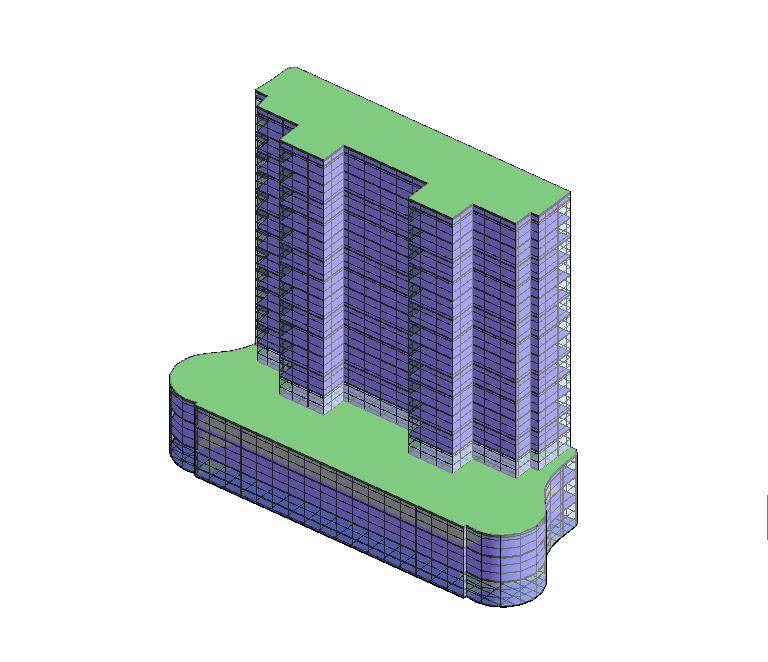1、打开场景文件第5章07.rvt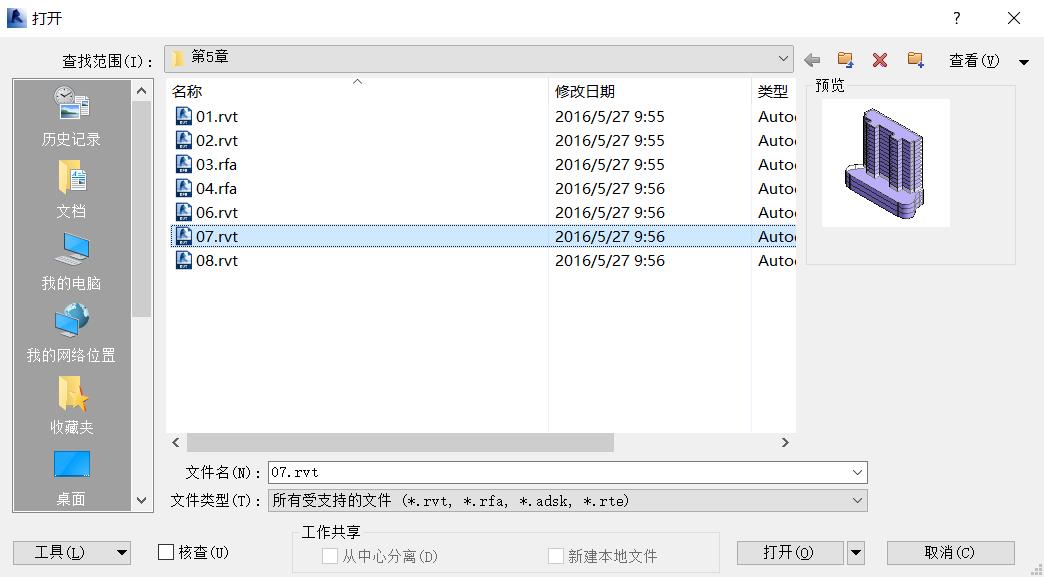
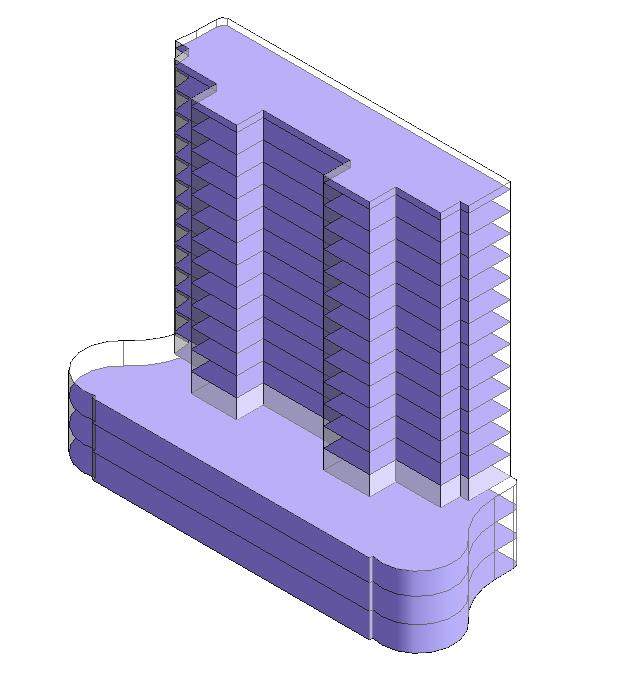
创建楼板
2、打开 “体量和场地” 选项卡,找到 “面模型” 面板,点击“楼板”按钮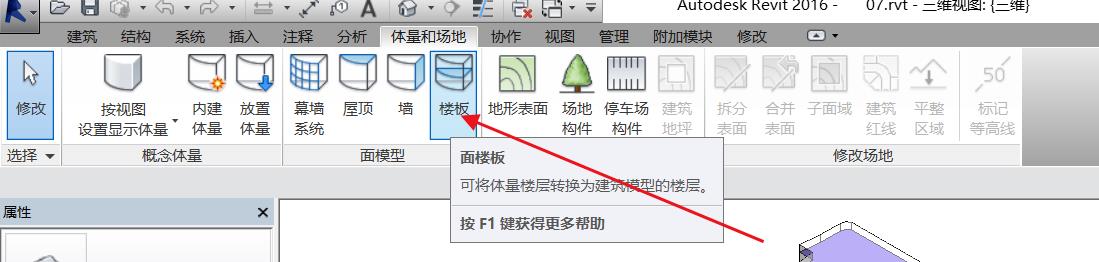
3、在实例属性面板当中选择一个默认的楼板类型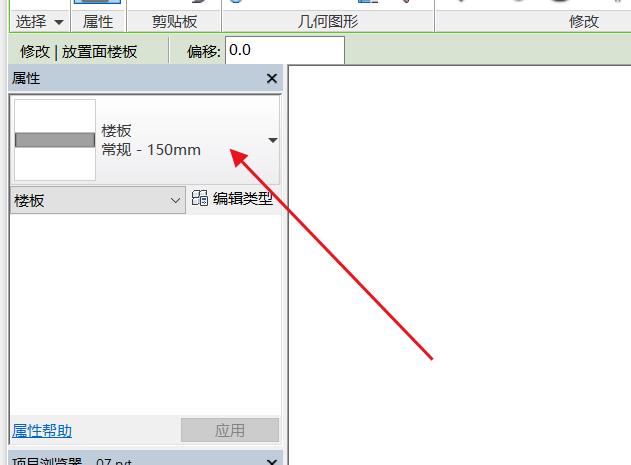
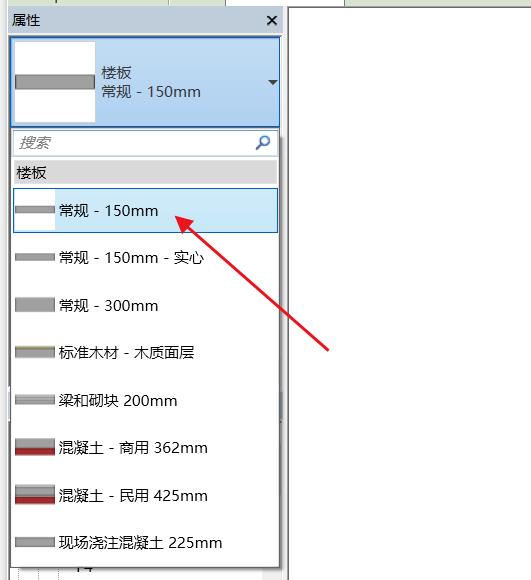
3、在视图中框选,将所有的体量楼层选中,点击“创建楼板”按钮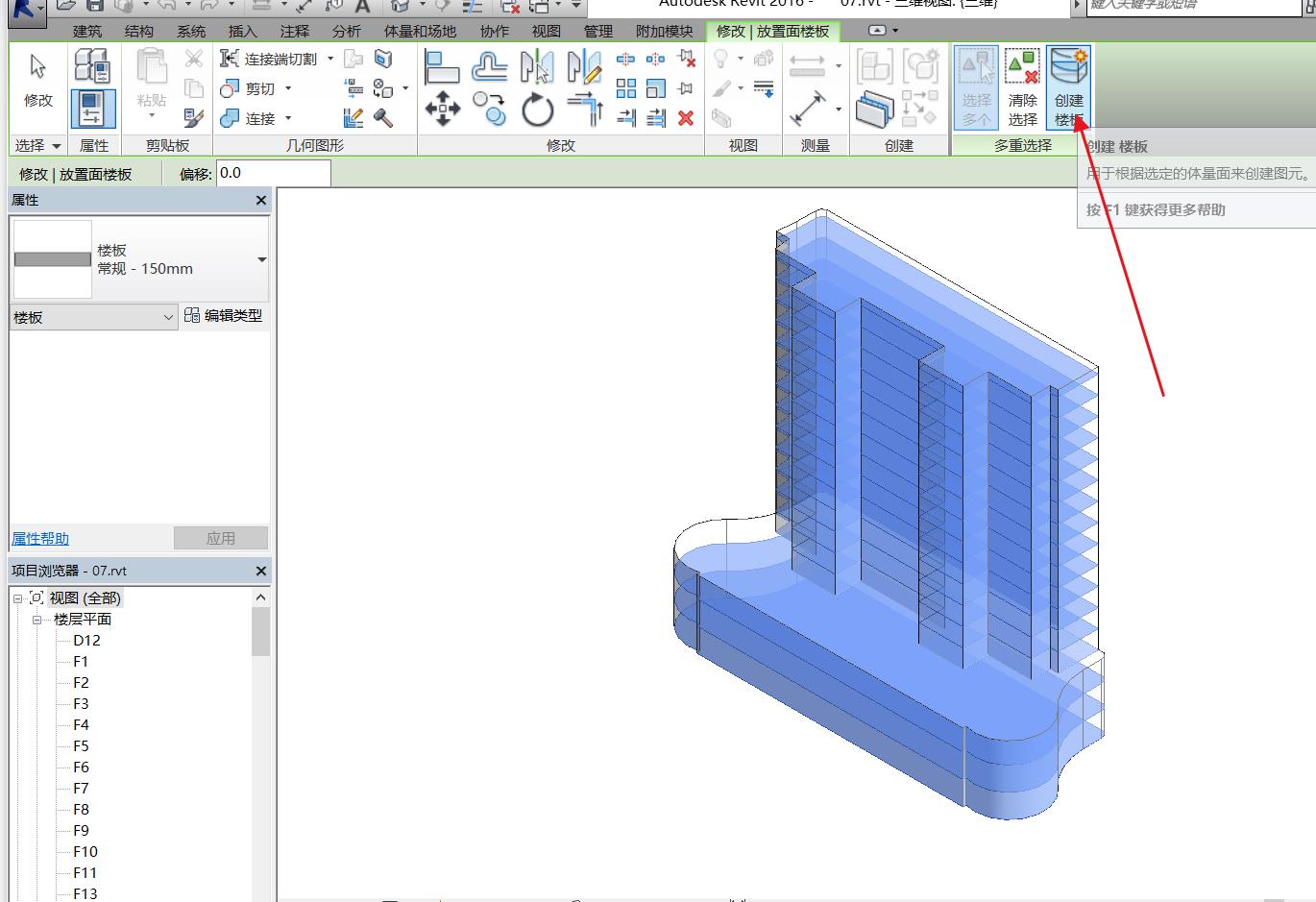
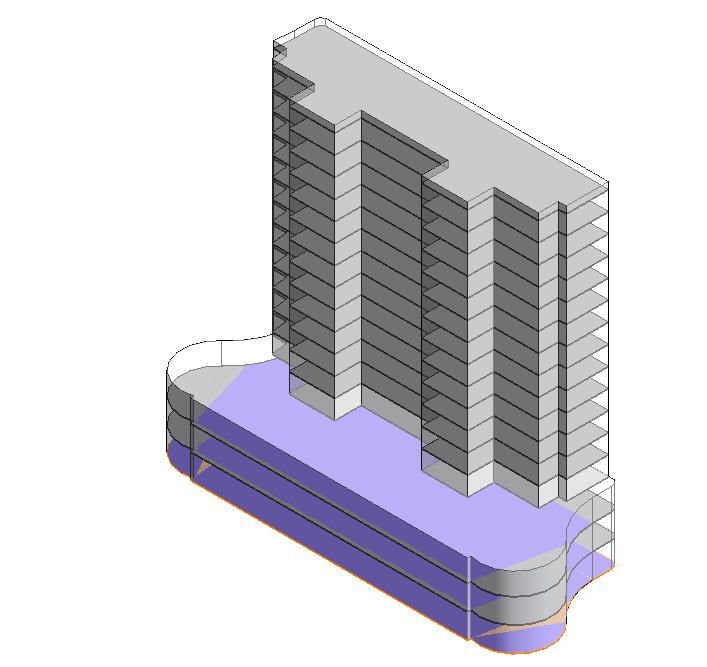
4、体量楼板已经创建完成,按Esc键退出命令
创建幕墙系统
5、打开 “体量和场地” 选项卡,找到 “面模型” 面板,点击“幕墙系统”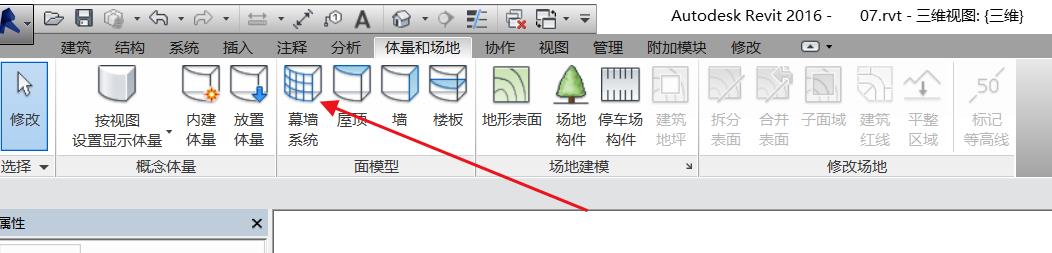
6、在绘图区域进行框选,然后按下键盘上的 Shift 键,然后单击两个顶面取消选择,然后点击创建系统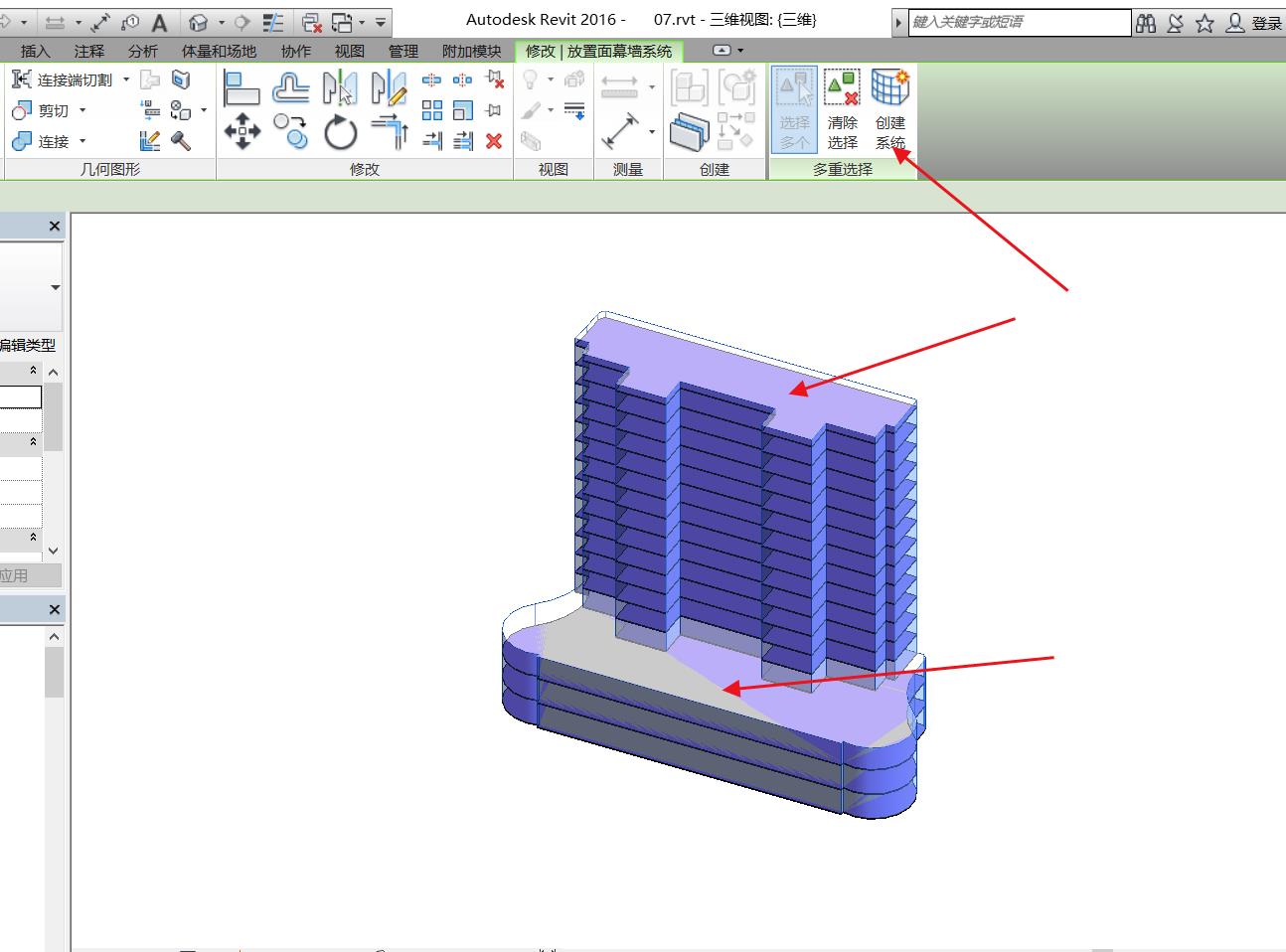
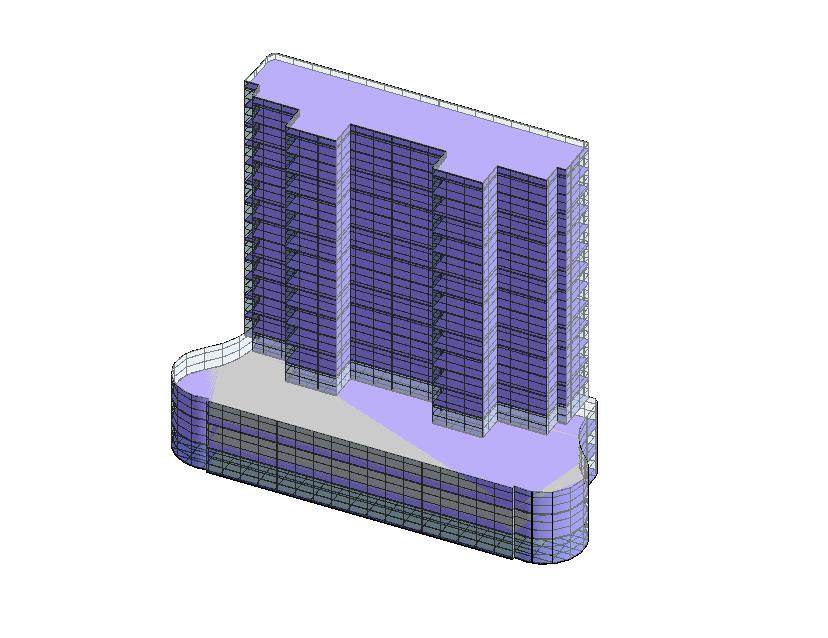
7、按下 Esc键退出当前命令,完成幕墙系统的创建
创建屋顶
8、打开 “体量和场地” 选项卡,找到 “面模型” 面板,点击“屋顶”
9、分别选中两个屋面,然后点击“创建屋顶按钮”,然后按Esc键退出命令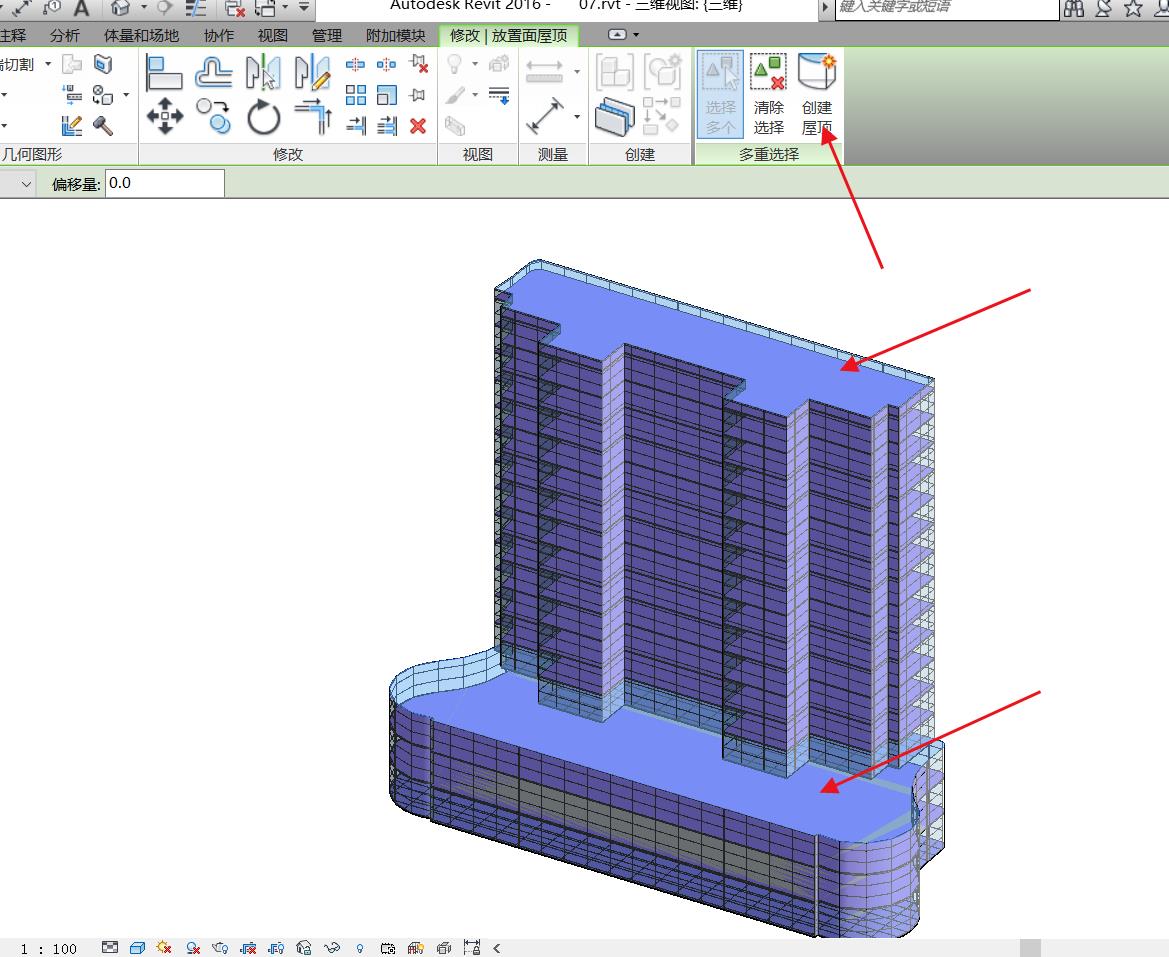
10、图元创建完成